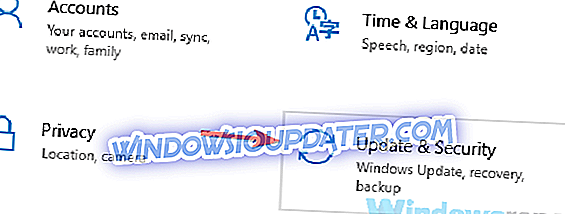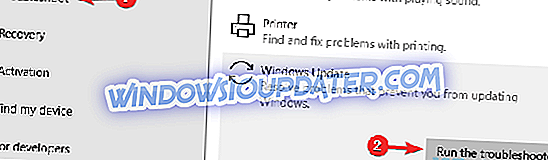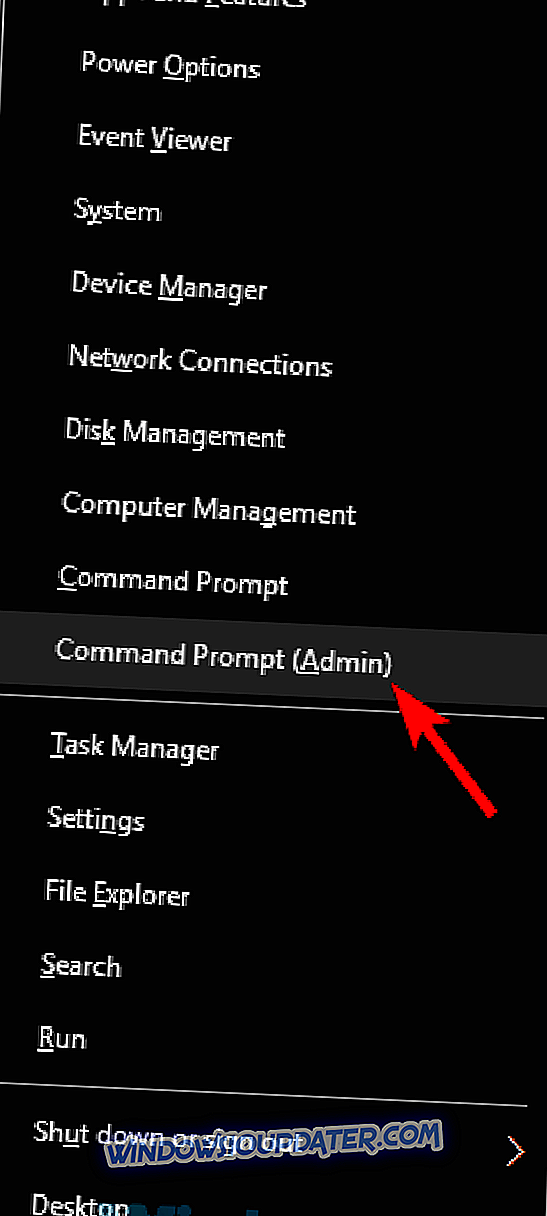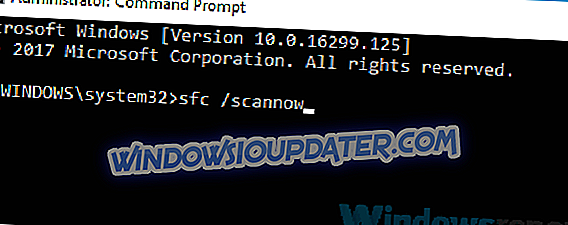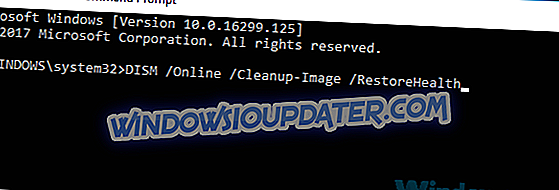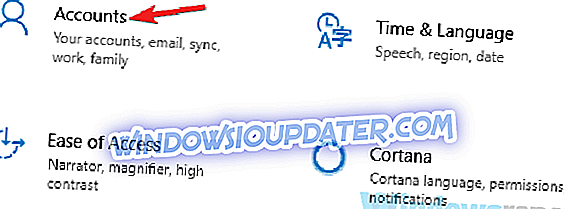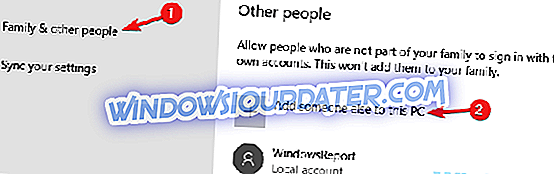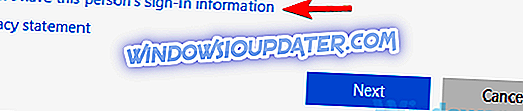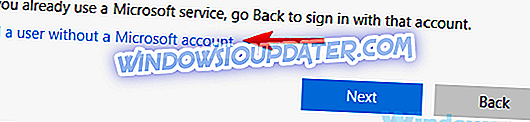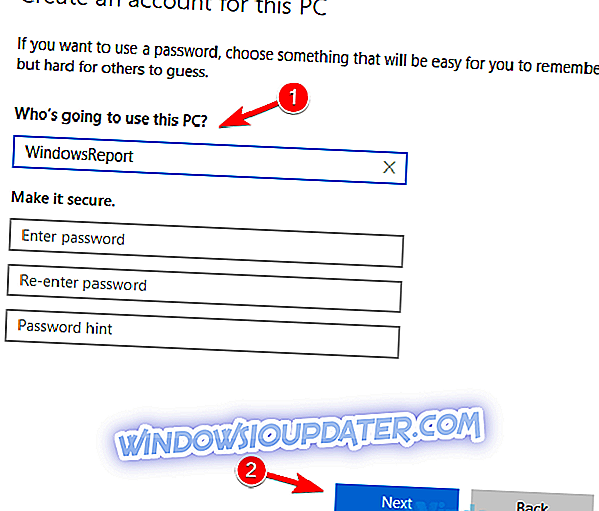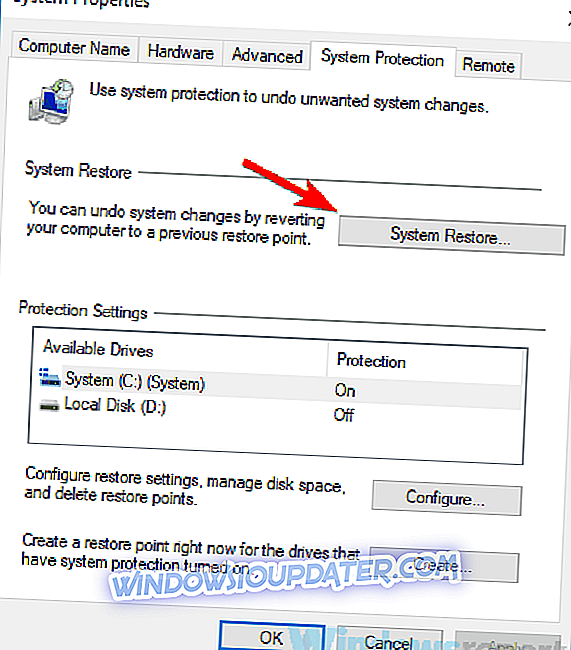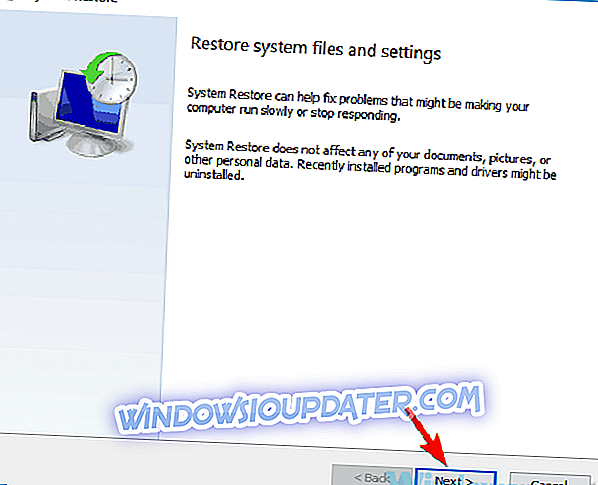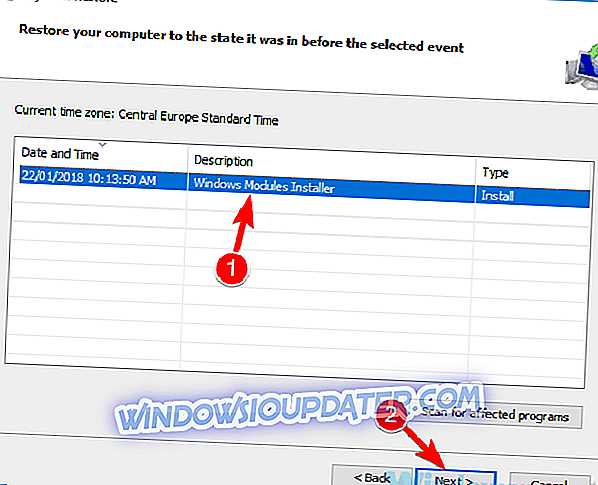Mantenere aggiornato Windows è abbastanza importante, ma a volte potresti riscontrare l'errore 0x8007139f di Windows Update durante il tentativo di scaricare gli aggiornamenti. Questo può essere un grosso problema e nell'articolo di oggi mostreremo come risolverlo.
L'errore di Windows Update 0x8007139f può lasciare il tuo sistema vulnerabile e, parlando di errori di aggiornamento, ecco alcuni problemi simili che gli utenti hanno segnalato:
- Errore di aggiornamento di Windows Windows 10, 8.1, 7 - Gli errori di aggiornamento di Windows possono verificarsi su qualsiasi versione di Windows e dovresti essere in grado di correggere questo errore su quasi tutte le versioni di Windows utilizzando una delle nostre soluzioni.
- Errore di aggiornamento di Windows non è stato possibile connettersi al servizio di aggiornamento : questo problema può verificarsi se il tuo account utente è danneggiato, ma potresti essere in grado di risolvere il problema semplicemente creando un nuovo account utente.
- Servizio di errore di aggiornamento di Windows non in esecuzione - Se i servizi necessari non sono in esecuzione, è possibile che si verifichino problemi simili. Tuttavia, è possibile risolvere il problema reimpostando i componenti di Windows Update.
Errore Windows Update 0x8007139f, come risolverlo?
- Controlla il tuo antivirus
- Eseguire la risoluzione dei problemi di Windows Update
- Esegui scansioni SFC e DISM
- Crea un nuovo account utente
- Reimposta i componenti di Windows Update
- Eseguire un ripristino del sistema
- Prova ad installare l'aggiornamento manualmente
- Eseguire un aggiornamento sul posto
Soluzione 1: controlla il tuo antivirus

La causa principale dell'errore 0x8007139f può essere a volte il tuo antivirus. Avere un buon antivirus è importante, ma a volte il tuo antivirus può interferire con il tuo sistema e impedirti di scaricare aggiornamenti.
Per risolvere questo problema, si consiglia di disabilitare temporaneamente alcune funzionalità antivirus. Inoltre, potresti voler disabilitare del tutto l'antivirus e controllare se questo risolve il tuo problema. Nel caso in cui il messaggio di errore sia ancora presente, ti consigliamo di disinstallare il tuo antivirus.
Windows 10 viene fornito con un proprio antivirus sotto forma di Windows Defender, quindi anche se rimuovi il tuo antivirus, avrai almeno una qualche forma di protezione. Se la rimozione dell'antivirus risolve il problema, è consigliabile passare a una soluzione antivirus diversa.
Ci sono molte ottime applicazioni antivirus sul mercato, ma se vuoi la massima protezione che non interferisca con il tuo sistema in alcun modo, dovresti considerare l'utilizzo di Bitdefender .
Soluzione 2: eseguire la risoluzione dei problemi di Windows Update
Se continui a ricevere l'errore di Windows Update 0x8007139f, potresti essere in grado di risolverlo semplicemente eseguendo lo strumento di risoluzione dei problemi integrato. Windows ha molti strumenti di risoluzione dei problemi incorporati che possono facilmente risolvere i problemi più comuni automaticamente e per eseguire il programma di risoluzione dei problemi di Windows Update è sufficiente eseguire quanto segue:
- Apri l' app Impostazioni . Puoi farlo rapidamente usando la scorciatoia Windows Key + I.
- Apparirà l' app Impostazioni . Vai alla sezione Aggiornamento e sicurezza .
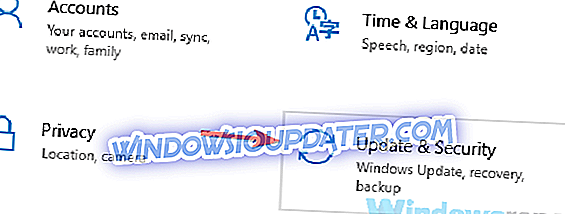
- Ora seleziona la sezione Risoluzione dei problemi dal menu a sinistra. Scegli Windows Update dall'elenco e fai clic sul pulsante Esegui il troubleshooter .
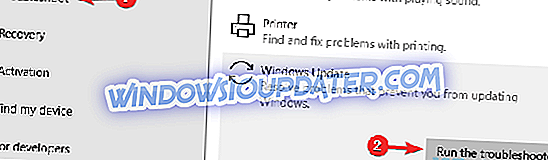
- La procedura guidata per la risoluzione dei problemi ti guiderà attraverso il resto.
Una volta terminato il processo di risoluzione dei problemi, controlla se il problema persiste. La risoluzione dei problemi non è la soluzione più affidabile, ma a volte può aiutarti con questo tipo di problemi, quindi assicurati di provarlo.
Soluzione 3 - Eseguire scansioni SFC e DISM
A volte si può verificare l'errore 0x8007139f di Windows Update a causa della corruzione del file. Questo può essere un problema, ma puoi risolverlo solitamente eseguendo una scansione SFC. Per eseguire una scansione SFC, devi solo fare quanto segue:
- Avviare il prompt dei comandi come amministratore. È possibile farlo premendo il tasto Windows + X e scegliendo Prompt dei comandi (Admin) o PowerShell (Admin) dall'elenco.
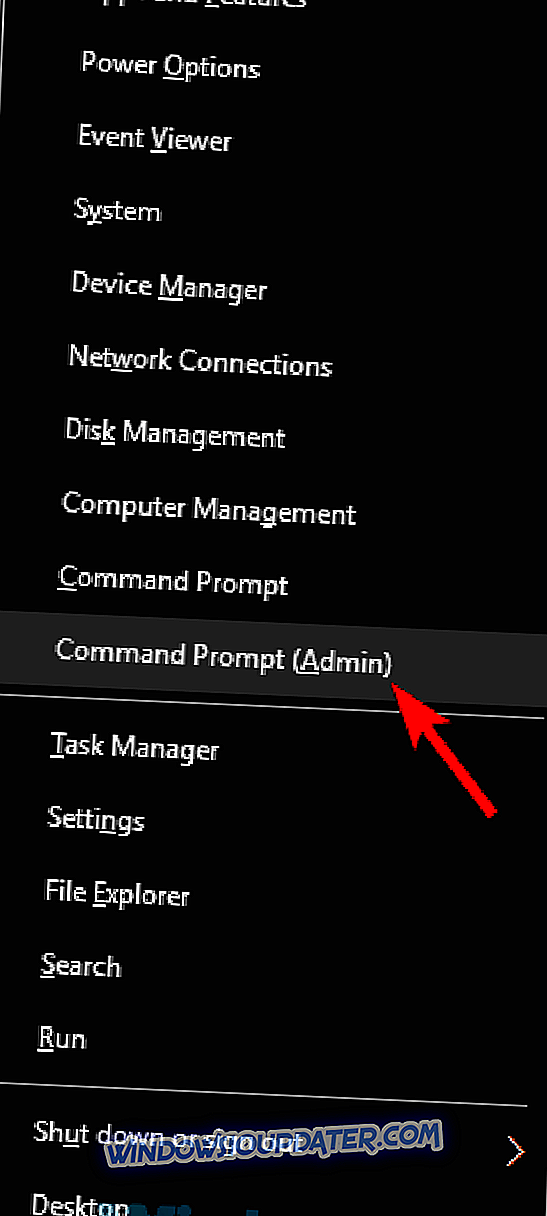
- Adesso scrivi sfc / scannow e premi Invio per eseguirlo.
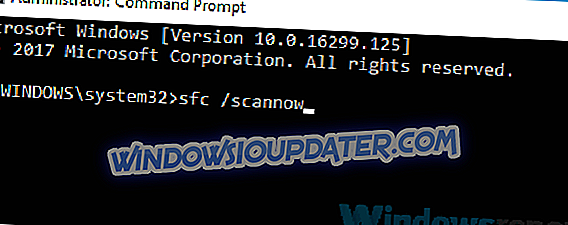
- La scansione SFC inizierà ora. Questa scansione può richiedere circa 15 minuti, quindi non interferire con esso.
Al termine della scansione, verificare se il problema persiste. Se ricevi ancora l'errore 0x8007139f o se non riesci a eseguire la scansione SFC, prova a utilizzare la scansione DISM. Per fare ciò, basta seguire questi passaggi:
- Avviare il prompt dei comandi come amministratore.
- Quando viene visualizzato il prompt dei comandi, immettere DISM / Online / Cleanup-Image / RestoreHealth e premere Invio per eseguirlo.
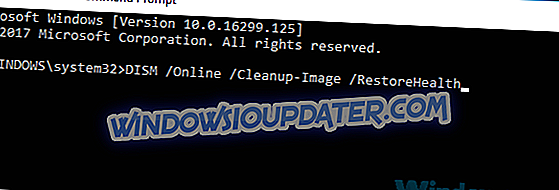
- La scansione DISM inizierà ora. Questa scansione può richiedere circa 20 minuti, a volte di più, quindi non interromperla.
Dopo aver eseguito entrambe le scansioni, controlla se il problema è ancora presente.
Soluzione 4: creare un nuovo account utente
Secondo gli utenti, a volte potresti essere in grado di correggere l'errore di Windows Update 0x8007139f semplicemente creando un nuovo account utente. Il tuo account utente potrebbe essere danneggiato e questo può causare la comparsa di questo problema, tuttavia puoi risolvere questo problema semplicemente creando un nuovo account utente. Per fare ciò, basta seguire questi passaggi:
- Apri l' app Impostazioni e vai alla sezione Account .
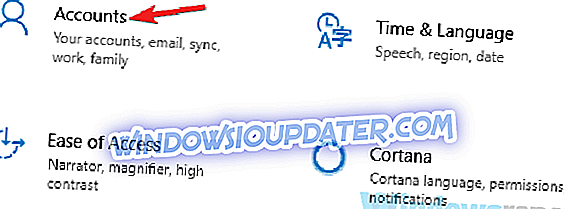
- Ora vai alla sezione Famiglia e altre persone nel menu a sinistra. Fai clic su Aggiungi qualcun altro a questo pulsante PC nel riquadro di destra.
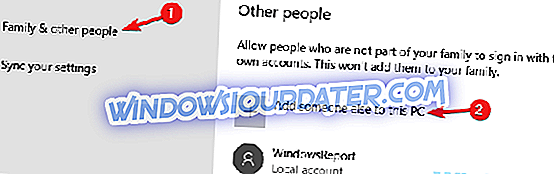
- Seleziona Non ho le informazioni di accesso di questa persona .
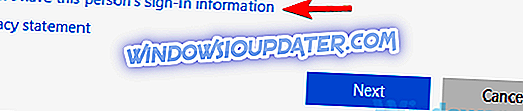
- Quando viene richiesto di immettere le credenziali dell'account Microsoft, scegliere Aggiungi un utente senza un account Microsoft .
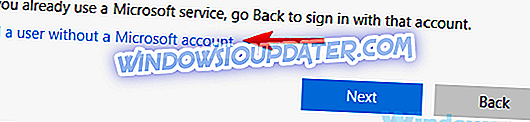
- Immettere il nome utente per il nuovo account e fare clic su Avanti .
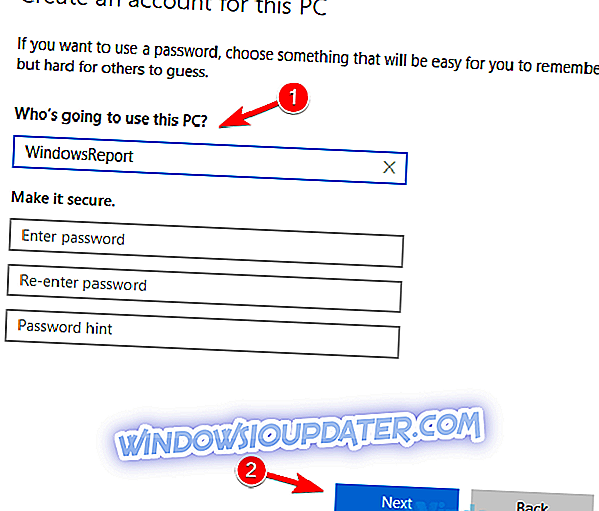
Una volta creato il nuovo account, passa a questo e controlla se il problema è ancora lì. Pochi utenti affermano che la creazione di un nuovo account utente, il passaggio ad esso e il ritorno al proprio account principale hanno risolto il problema, quindi potresti volerlo provare.
Soluzione 5 - Ripristinare i componenti di Windows Update
Secondo gli utenti, l'errore di Windows Update 0x8007139f può apparire se i componenti di Windows Update non funzionano correttamente. Questo non è un grosso problema e nella maggior parte dei casi è possibile risolverlo semplicemente reimpostando questi componenti. Per farlo, devi solo seguire questi passaggi:
- Apri il prompt dei comandi come amministratore. Ti abbiamo mostrato come farlo in una delle nostre soluzioni precedenti.
- Quando si apre il prompt dei comandi, esegui questi comandi uno a uno:
- net stop wuauserv
- net stop cryptSvc
- bit di stop netto
- msiserver di stop netto
- Ren C: WindowsSoftwareDistribution SoftwareDistribution.old
- Ren C: WindowsSystem32catroot2 Catroot2.old
- net start wuauserv
- net start cryptSvc
- bit di inizio rete
- net start msiserver
Dopo aver eseguito questi comandi, verificare se il problema con Windows Update è stato risolto. Se non si desidera eseguire tutti questi comandi, è sempre possibile creare uno script Ripristino di Windows Update ed eseguire automaticamente tutti questi comandi.
Soluzione 6 - Eseguire un ripristino del sistema
Se continui a ricevere l'errore di Windows Update 0x8007139f sul tuo PC, è possibile correggerlo eseguendo un Ripristino configurazione di sistema. Nel caso in cui non si sappia, Ripristino configurazione di sistema è una funzionalità di Windows in grado di ripristinare il PC in uno stato precedente e risolvere vari problemi lungo il percorso.
In caso di problemi con Windows Update, è possibile eseguire Ripristino configurazione di sistema effettuando le seguenti operazioni:
- Premere il tasto Windows + S e accedere al ripristino del sistema . Seleziona Crea un punto di ripristino dal menu.

- Verrà visualizzata la finestra delle proprietà del sistema . Fare clic sul pulsante Ripristino configurazione di sistema .
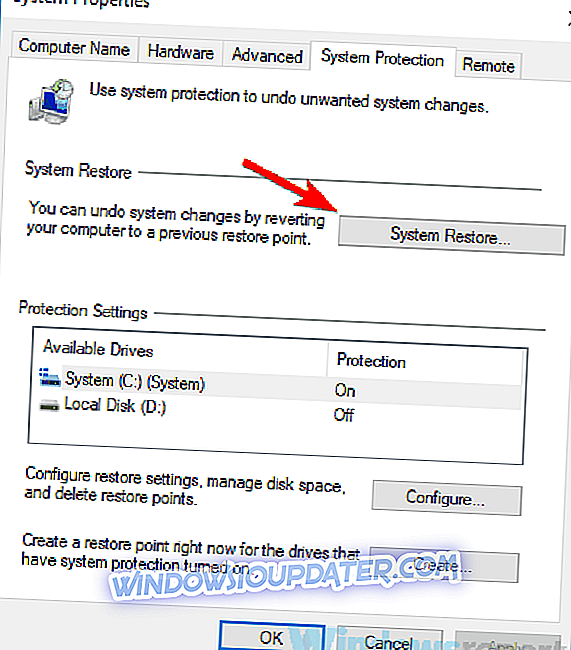
- La finestra Ripristino configurazione di sistema verrà ora aperta. Fare clic su Avanti per procedere.
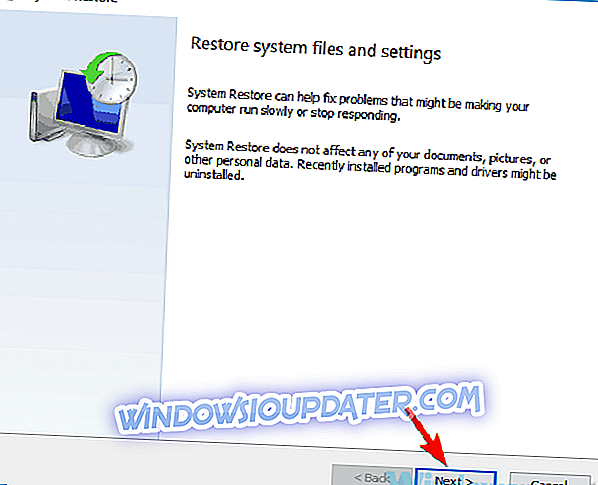
- Se disponibile, selezionare Mostra più punti di ripristino . Ora basta selezionare il punto di ripristino desiderato e fare clic su Avanti .
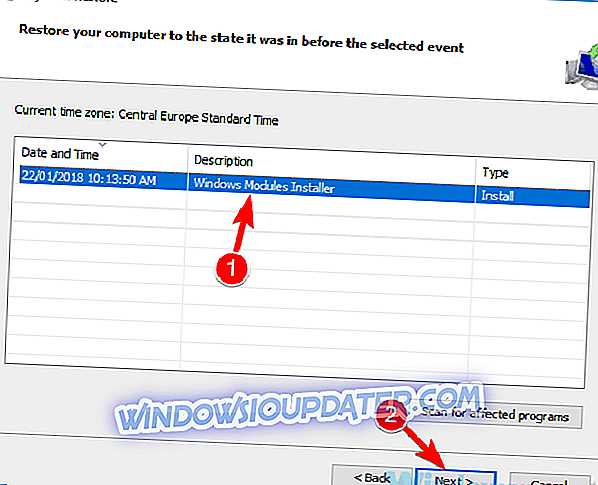
- Seguire le istruzioni sullo schermo per ripristinare il PC.
Una volta ripristinato il PC, provare a installare di nuovo gli aggiornamenti mancanti.
Soluzione 7 - Provare a installare l'aggiornamento manualmente
Se non riesci a installare gli aggiornamenti a causa dell'errore di Windows Update 0x8007139f, potresti essere in grado di aggirare questo problema semplicemente installando gli aggiornamenti manualmente.
Prima di farlo, vai alla sezione Windows Update e prendi il codice dell'aggiornamento che stai cercando di scaricare. Il codice di aggiornamento ha KB e il fronte ed è seguito da una serie di numeri. Una volta trovato il codice di aggiornamento, è possibile scaricare l'aggiornamento effettuando le seguenti operazioni:
- Visita il sito Web del catalogo di Microsoft Update .
- Nel campo di ricerca inserire il codice di aggiornamento.
- Ora dovresti vedere gli aggiornamenti che soddisfano i criteri di ricerca. Individua l'aggiornamento che corrisponde all'architettura di sistema e fai clic sul pulsante Scarica.
Una volta scaricato l'aggiornamento, fai doppio clic su di esso e segui le istruzioni sullo schermo per completare il processo. Tieni presente che questa non è una soluzione permanente e, utilizzandola, eviterai semplicemente il messaggio di errore.
Soluzione 8: eseguire un aggiornamento sul posto
In alcuni casi, l'unico modo per correggere l'errore di Windows Update 0x8007139f è eseguire un aggiornamento sul posto. Questo processo reinstallerà Windows, lo aggiornerà alla versione più recente e manterrà intatti tutti i tuoi file e applicazioni. Per eseguire un aggiornamento sul posto, effettuare le seguenti operazioni:
- Scarica ed esegui Media Creation Tool .
- Ora seleziona Aggiorna ora questo PC e fai clic su Avanti .
- Selezionare Scarica e installa gli aggiornamenti (consigliato) e fare clic su Avanti .
- Seguire le istruzioni sullo schermo. Nella schermata Pronto per l'installazione è necessario fare clic su Cambia cosa mantenere .
- Assicurati di selezionare Mantieni file e app personali e fai clic su Avanti .
- Ora segui le istruzioni per completare l'installazione.
Una volta completato il processo di aggiornamento sul posto, l'ultima versione di Windows 10 sarà installata e il problema dovrebbe essere risolto.
L'errore di Windows Update 0x8007139f può essere problematico e può impedirti di installare aggiornamenti, ma ci auguriamo che sei riuscito a risolvere questo problema dopo aver letto questo articolo.